パソコン使用中にマウスなどを掃除する方法。
私のように帰宅するとパソコンの電源を入れ、泥酔して寝る直前まで電源を切らない人は、キーボードなどを簡易クリーニングするタイミングを逃すはず。そこで、Windows利用中でもキーなどが反応しなくなるフリーソフトの紹介。
手短に参ります。
無線キーボードやマウスを使っている人は、その周辺機器の電源をオフにするだけで良い為、私が何を言っているのか解らないかも知れないので一応前置くと。
対象は無線では無く有線でキーボードなどを使っている人。その中でも特に見て欲しい人は以下2種類。
- デスクトップPC背面へのUSB接続
- いまだにPS/2接続している
1は抜くのは良いけれど挿す時が大変。PC本体をずらしたり、鏡を使い背面を見て挿す人も居られましょう。私の事だけれども。
2は基本的にPC電源オン時は抜き差し出来ない為、電源を入れてしまったなら最後、オフにするまで繋ぎっぱなしにるもの。これも私の事。
いまだにPS/2という言い方はやや間違っており、FPS(一人称視点銃撃ゲーム)をするなら多くのキーを同時押ししたかったり、CAD(CGで設計図描く)職人なら、ボールマウスを有線接続している人も居られましょう。
というわけで、無線でキーボードなどをオフに出来るなら関係無いに等しい為、ITmediaとかPC Watchなどをどうぞ。
フリーソフト「CoolBlockInput」でキーボードなどを停止
説明が不要なら作者殿のページを直接どうぞ。
フリーソフト - セキュリティ対策 - CoolBlockInput
http://homepage1.nifty.com/kurichan/software/coolblockinput.htm
使う前に注意する事。最近のバージョン(2013年10月現在、最新はVer1.4.3)は、解除時に2つの手順を覚える必要が有る為、ロック解除の方法は読んでおきましょう。
- ロック解除・・BSまたはHomeキー
- パスワード・・デフォルト(標準)「01234」
私は旧バージョン(Ctrl + Alt Del、パスワード無し)の感覚で使ってしまい、詰んでPC本体のリセットボタンを押そうかと思ってしまったほど困った。いや、押したけれど。
話を戻し、CoolBlockInput(クール・ブロック・インプット)は、リンクタイトルではセキュリティ対策になっているけれど、キーボードとマウスが完全に停止するなら、その間に掃除が出来るという考え方。
別の言い方をすると、少し汚れに気付いた、テンキーがぬるぬるする、ポテトチップ掴んだ指でタイピングしていた、と気付いた時に手軽に一時停止して掃除が可能。ポテチは割り箸で食いましょう。
インストール不要で cbinpt.exe をダブルクリックすると起動しタスクバーへ常駐。そのアイコンを右クリックするとメニューが表示。
- BlockInput・・停止機能実行
- Option・・設定
- VersionInfo・・バージョン表示
- Exit・・終了(常駐解除)
BlockInputを実行すると5秒のカウントダウン後、完全に操作不能に陥ってしまうというか、止めてくれるだけのソフト。
設定を紹介。
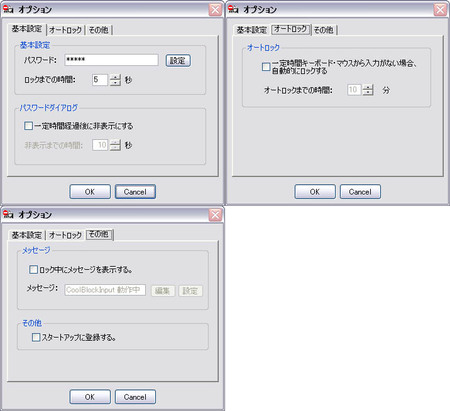
説明するまでも無い気がするけれど、解除にはパスワード(標準:01234)が必要で時間の変更が可能。その他、全部説明が書かれておりますな。
左下の「スタートアップに登録」すると、Windowsが起動する際このソフトが常駐してくれるので、いつでも右下のアイコンから停止可能。
旧バージョンでは、マウスのオプションボタン(移動、クリック、ホイール操作以外)が反応していたけれど、最新バージョンでは少なくとも私のトラックボール(M510)では完全に動きを封じられております。
以上。当ブログは単なる便利なフリーソフトなら紹介とかしないけれど、パソコンは掃除が重要、周辺機器も同じ、と強引に結びつけて。
千円前後の安い物やPC付属マウスやキーボードを使っているなら、汚しまくって新品に買い換える手も有るけれど、高級品や生産終了品など丁寧に扱うなら必須とも言えるフリーソフト。






>寝る直前まで電源を切らない人は、
>キーボードなどを簡易クリーニングするタイミングを逃すはず
そんなこと言ったら24時間常時稼動厨の私のような輩はどうするのさw
>鏡を使い背面を見て挿す人も居られましょう。私の事だけれども
ルームミラーのみで車庫入れ余裕な人なら上手くできそうw
>オフにするまで繋ぎっぱなしにるもの。これも私の事
いや、気にしたら負けですからw 壊れやしないから普通に抜いたらいい
単に再認識に再起動が要るだけ、そんなのは気のせい、気のせい
ちゃんと認識してくれることもあるし、後で動きおかしくなるけどw
>リセットボタンを押そうかと思ってしまったほど困った。いや、押したけれど
普通に抜いて再起動のが早かったじゃねぇかw
>手軽に一時停止して掃除が可能
私の記憶が正しければ確か「窓の手」にこの機能ありましたよね?
これ(最初からパスワード機能とかついてない)
http://atokichi.cocolog-nifty.com/chosasi/2011/04/post-21b8.html
紹介文の下から4行目のところに書いてある
http://www.forest.impress.co.jp/library/software/winhand/
>ポテチは割り箸で食いましょう
いや、食してから普通に手洗えw ながらタイプ禁止。
>単なる便利なフリーソフトなら紹介とかしないけれど
むしろネタ切れな大いにやったらいいのにw
>安い物やPC付属マウスやキーボードを使っているなら、汚しまくって新品
呼んだ? 千五百円のヤツ使っててでごめんねw でも掃除はやってますよ。
部屋に常備のコンプレッサーで7気圧全力、ワントリガーの文字通り一撃(一吹き)でキートップまで飛んでく勢いできれいになりますよw
>高級品や生産終了品など丁寧に扱うなら
確かに情け容赦のない全力コンプレッサーの場合、Realforceとかであると逆に躊躇するレベルな気はしますのでw、単に汚しても気にならないとかいうだけでなく、安物故に強引な手法も可能という見方もできますな。
>キーボードなどを簡易クリーニングする
有線でもケーブルがギリギリでないなら、キーボードをひっくり返して振ったり叩いたりすれば、ある程度のゴミは落とせますね。
>デスクトップPC背面へのUSB接続
面倒ならUSBハブや延長ケーブルを使い、手元で抜き差しできるようにしておくと便利かもしれません。
何もかもが面倒という方は、USB接続限定ですけれども、同じキーボードを2つ購入して、掃除する際は入れ替える、という手も無いことは無いですね。水洗いできるキーボードは、あまりキータッチが良くありませんし。
というよりこの手の無効化ソフトは、デスクトップユーザよりノートユーザの方が恩恵が大きいのでは。
電源を入れたままキーボードを掃除する方法を探していたらこのページにたどり着きましたw
なおM570tはトラックボールのスイッチを切ることができるので普通に掃除していますw
フリーソフト - セキュリティ対策 - CoolBlockInput(クールブロックインプット)
http://giantimpact.la.coocan.jp/software/coolblockinput.htm
作者殿のサイトのURLが変わっていたのでお知らせしますw